- 软件介绍
- 下载地址
- 同类推荐
- 相关文章
可牛影像是一款专业的图像编辑处理工具。可牛影像具有照片修复、人像美容、文字及饰品、闪图、闪字等等强大的功能,用可以使用它对各种相片进行快速的处理,添加各种炫丽的特效。可牛影像软件与美图秀秀的功能效果相差不大,都是目前网络上最为流行的图片处理工具。
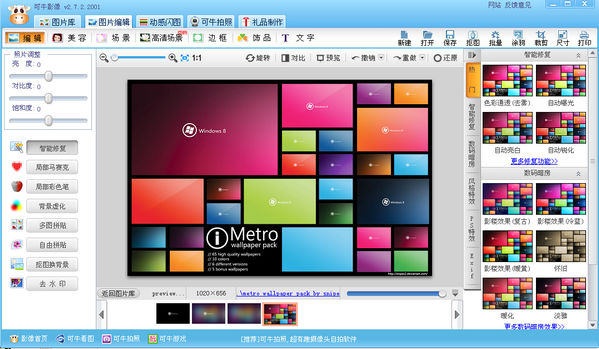
可牛影像软件特色
1.超酷闪图及闪字,瞬间让图片 “闪亮”起来
数百款流行闪图闪字,做头像、做签名,最酷最炫的非主流效果编辑超简单,闪动速度调整,快慢由你决定。
2.轻松制作个性日历、宝宝照、婚纱照
可牛影像内嵌上千张日历、宝宝照、婚纱照、非主流场景无须任何PS技巧识即可轻松制作。
3.超强人像美容及影楼特效
加睫毛、涂眼影、换假发,让你立刻大变身囊括最流行影楼特效、素描、怀旧等数十种艺术效果,把照片轻松变成艺术品可牛影象。
可牛影像功能介绍
1、海量场景可以选择,一分钟就可以合成趣图,婚纱影楼效果自己动手做出来。
2、可牛影像官方版强效人像美容效果,简单操作即可自动修复照片瑕疵。
3、多种特殊效果,影楼特效、素描风格、黑白照片、非主流效果等。
4、全面图片编辑,囊括裁剪、尺寸、各类高级调整等实用编辑功能。可牛影像一键裁出QQ头像、身份证件照、护照、等常用照片尺寸。
可牛影像使用技巧
可牛影像图片拼贴功能使用。
打开【可牛影像】,导入图片,【编辑】选项卡【自由拼贴】按钮。
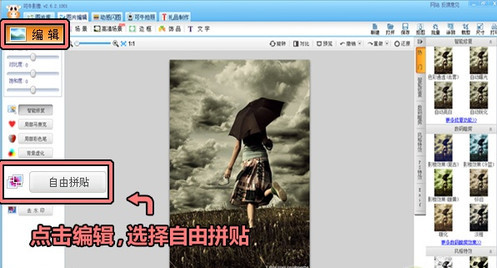
选择你想要的效果,单击【添加前景】添加你想拼贴的照片。
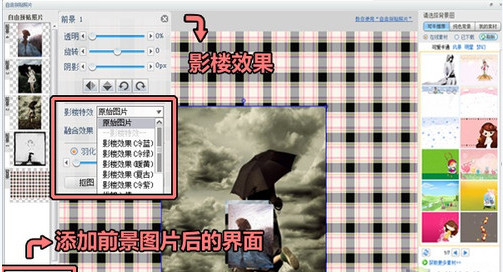
设置背景,可在【可牛推荐】【我的素材】【纯色背景】中选择你喜欢的背景。
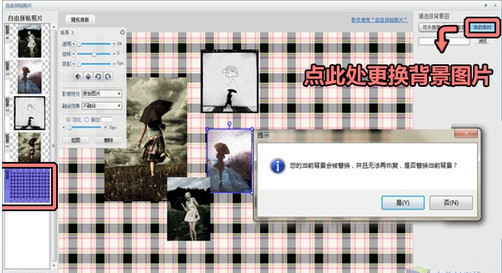
美美的图片拼好了,是不是觉得心情都美丽了。
可牛影像抠图教程
1、打开要做的图片。
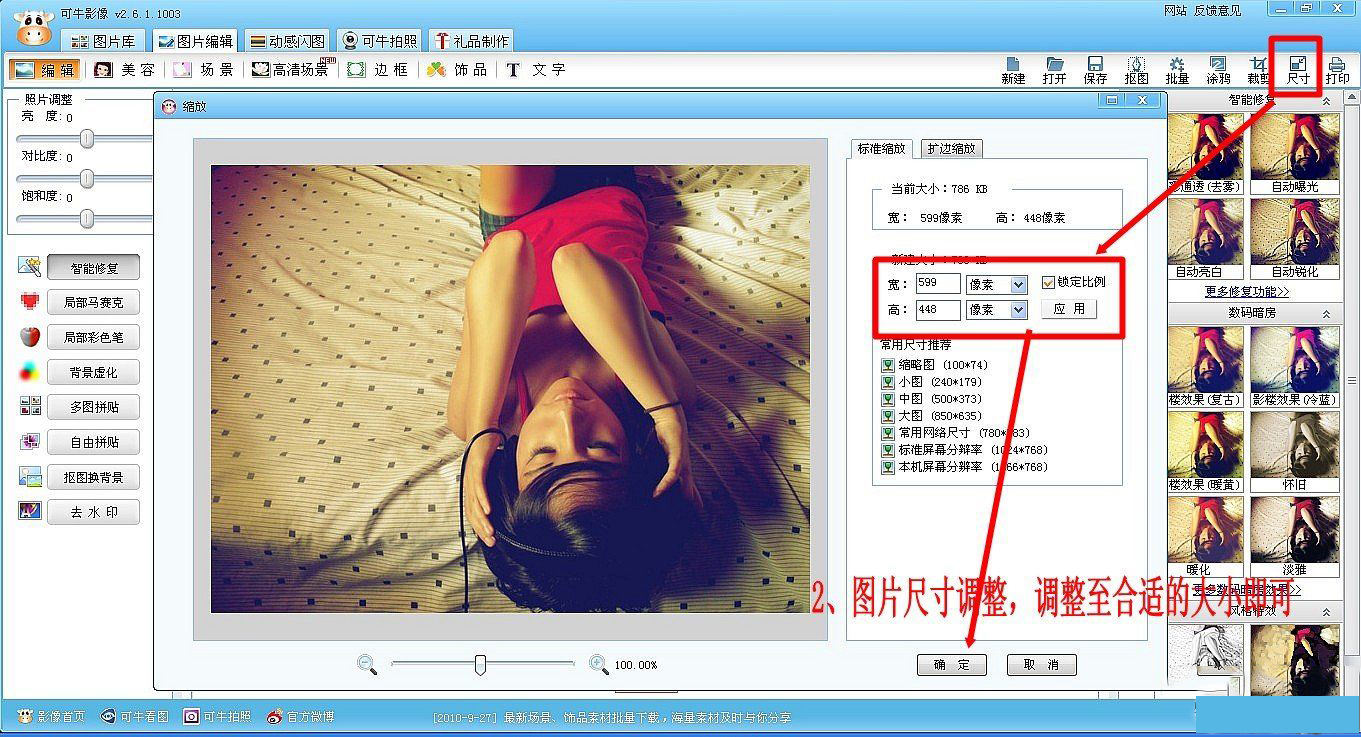
2、修改尺寸:点击尺寸,对图片尺寸进行修改到是和大小。
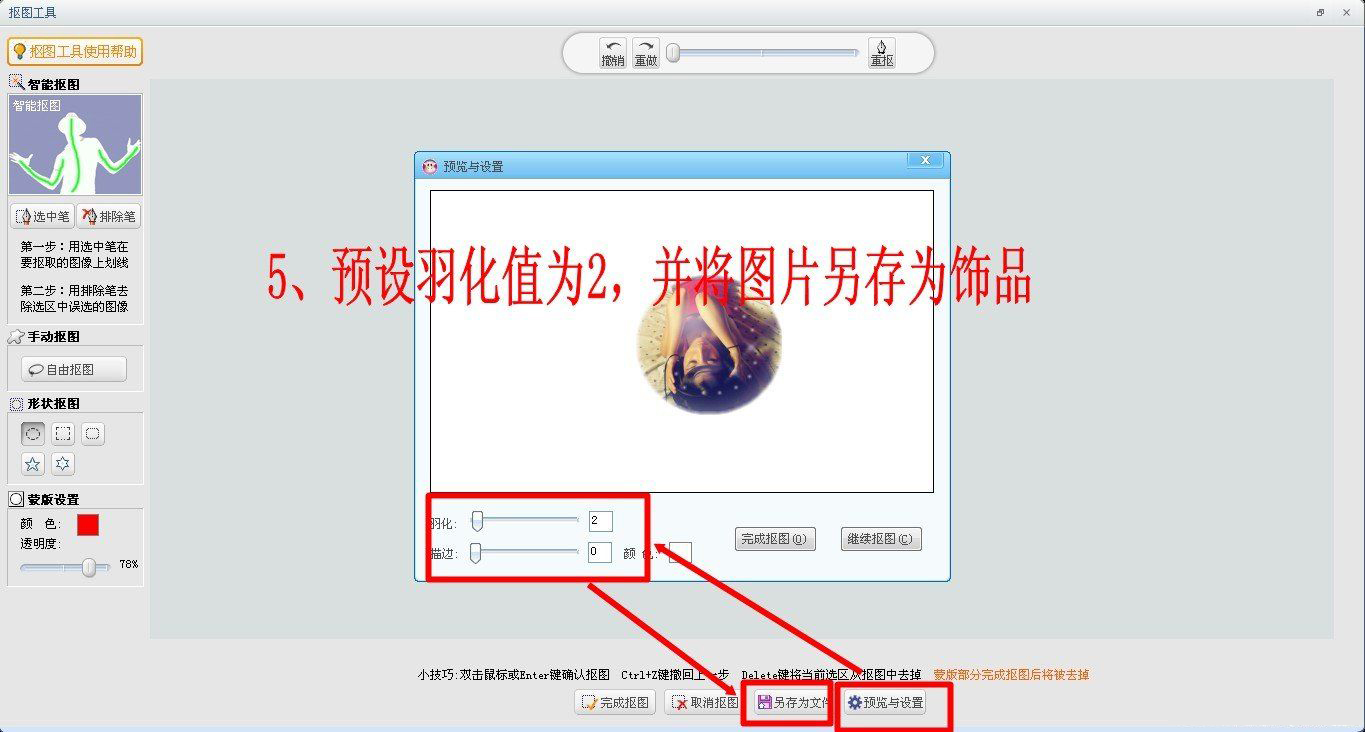
3、添加泡泡饰品:点击饰品-非主流印,添加泡泡饰品;这里可以对饰品大小及透明度进行调节。
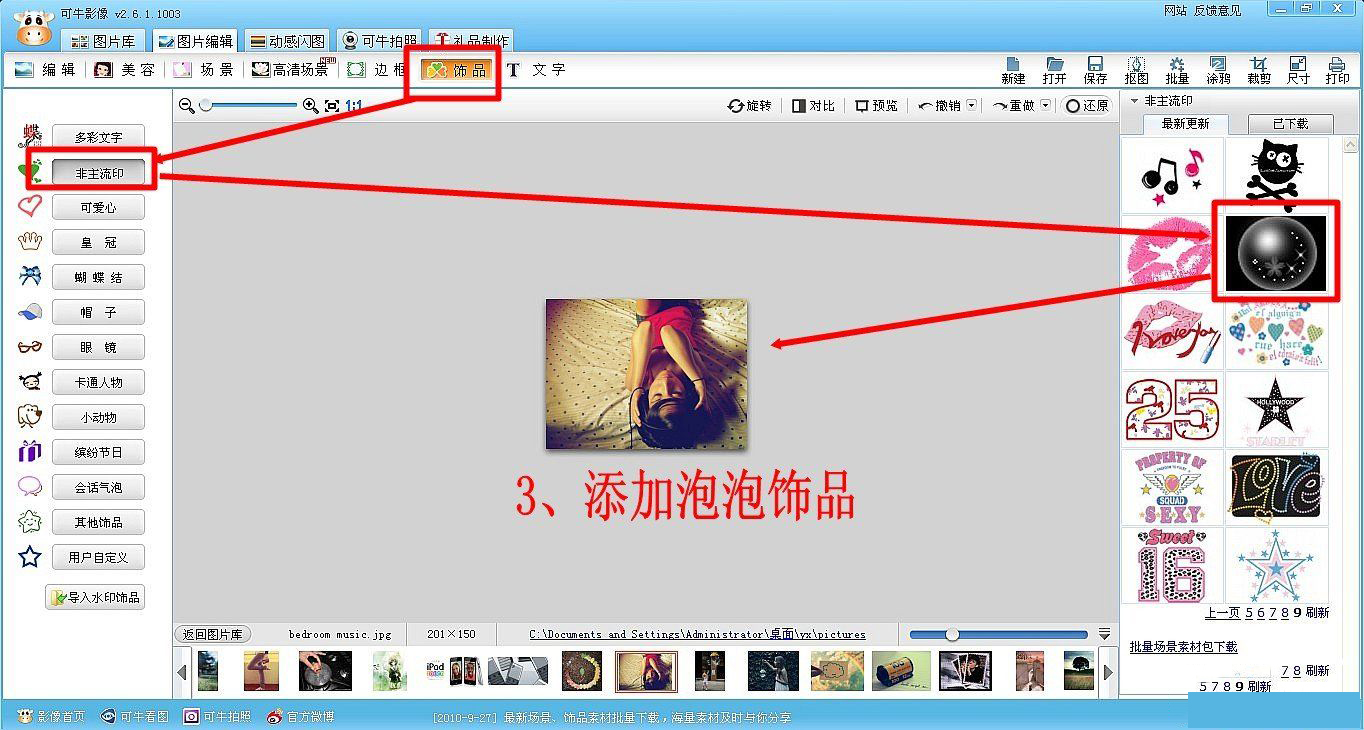
4、抠图:点击抠图,选择形状抠图-圆形抠图。调整抠图大小,使选区与泡泡大小接近。
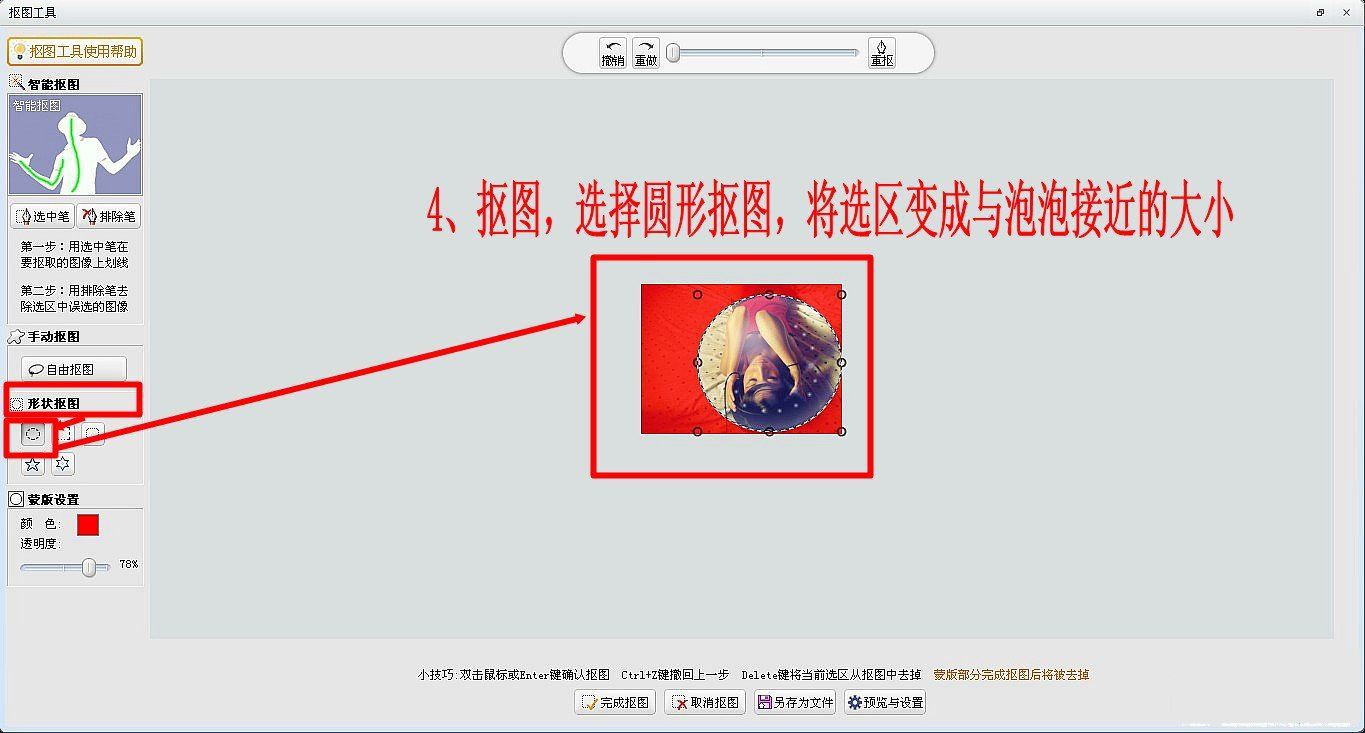
5、另存为饰品:点击预设与设置,边缘羽化调整为2,描边为最小,点击另存为饰品即可。
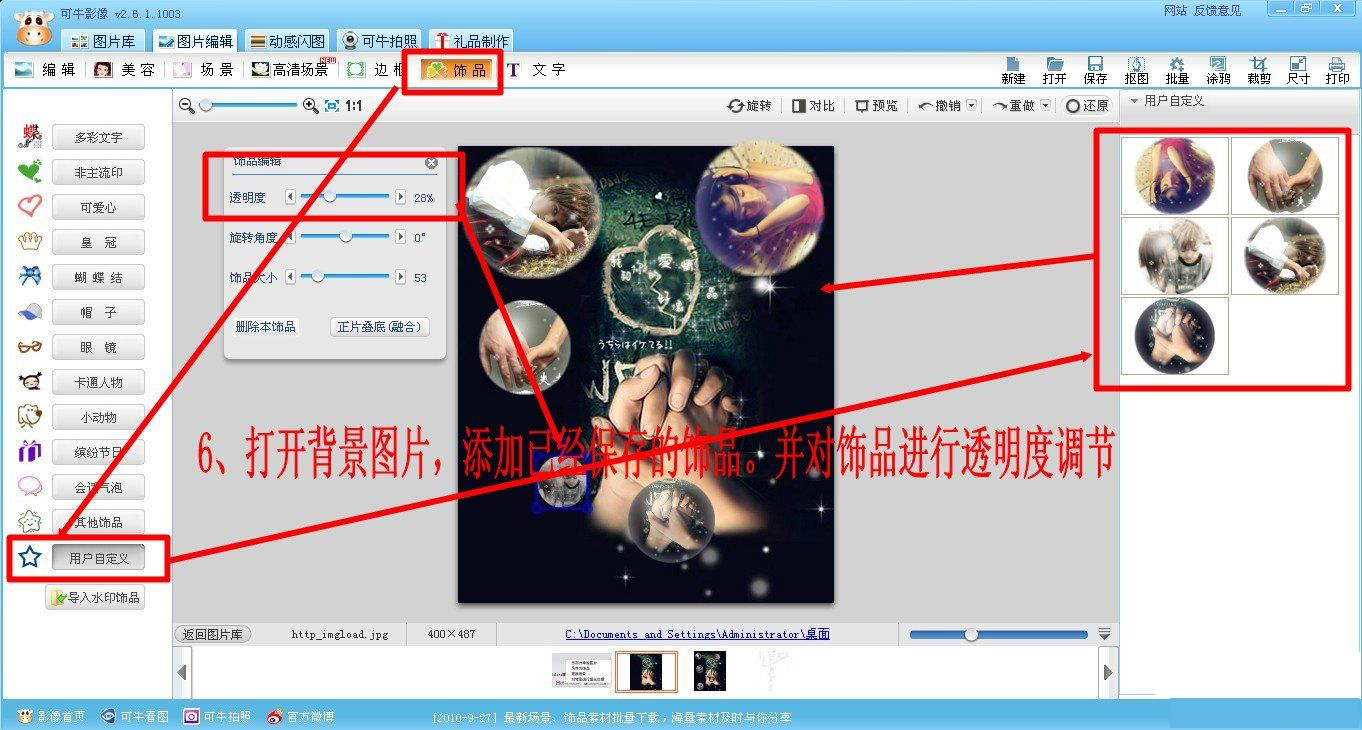
6、重复上面的步骤做多张泡泡图片,保存为饰品,选择一张准备好的背景图,为背景图添加上刚保存的饰品即可。
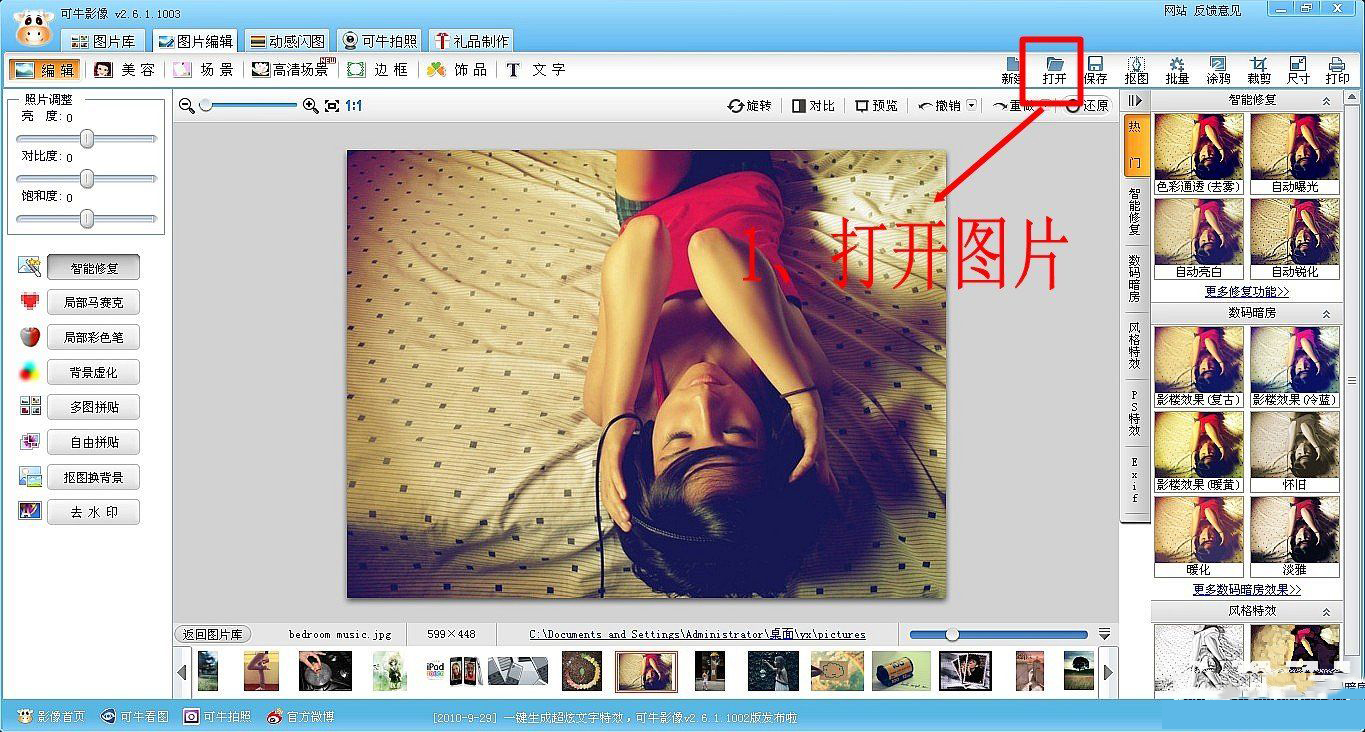
可牛影像常见问题
一-可牛影像怎么把图片里的数字去掉
1、找到去水印功能
图片编辑->编辑->最后一项“去水印”
2、进入去水印功能后就可以开始去水印的操作了
3、点击左侧“水印选区”按钮,点击后在右侧圈出水印区域
4、 点击“开始去水印”按钮
5、等待片刻后,再来看看去水印的效果吧(对比图)
6、可能本次去水印的效果并不是很理想,那么就采用更高级的方式来进行操作吧
小技巧:点击“开始去水印”按钮旁的刷新小图标,即可让图片恢复到去水印之前的状态
选择去水印区域,然后点击“相似背景选择”,选择一个与去水印区域接近的背景(一定要和去水印区域相交才可以生效哟)
选择完毕后,点击“开始去水印”,最后出来的效果更接近真实效果唷
二-可牛影像怎么改图片格式
这个问题是相当简单的,处理完图片以后,点击保存的时候会显示保存的图片格式,共支持BMP、JPEG、GIF、PNG这四种常用格式,选择你需要的保存类型就好了。
三-可牛影像怎么换图片背景
图片编辑->编辑->“抠图换背景”,用这个功能,你直接在右侧的面板上选背景图就OK了
四-可牛影像怎么换图片底色
跟上诉技巧一样,图片编辑->编辑->“抠图换背景”,用这个功能,你直接在右侧的面板上选背景色就OK了
可牛影像更新日志
新增多图拼贴排版样式;
修复网络字体加载失败等BUG。
同类推荐
-
可牛影像 v2.7.2.2001绿色最新版

2020-06-11
立即下载 -
可牛影像 v2.7.2.2001官网版

2020-06-11
立即下载 -
可牛影像 v2.7.2.2001正式版

2020-06-11
立即下载 -
钉钉电脑版 v5.1.11.15正式版

2020-07-15
立即下载 -
NetBalancer(带宽限制软件) v10.3.5.2834中文版

2021-11-01
立即下载 -
MindMapper v17.9000e官方免费版

2020-06-23
立即下载
相关文章
-
蓝叠模拟器如何安装APK?蓝叠模拟器安装APK的技巧
2021-11-20 -
滴答清单使用番茄钟的方法
2020-11-23 -
图虫去除水印图文教程
2021-06-04 -
Photoshop如何做书籍封面?Photoshop做书籍封面的技巧
2021-11-11 -
Mindmanager制作复杂的人物关系图的技巧
2021-12-14 -
有道词典怎么在图片上取词翻译?
2021-11-18 -
Mindmanager和xmind功能对比
2021-12-14 -
草图大师如何扭曲模型?
2021-06-11 -
游戏加加设置开机启动的技巧
2021-11-20 -
MathType输入矩阵和行列式的技巧
2020-08-24












